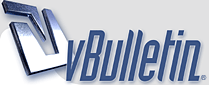
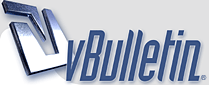 |
Poster Designer لعمل بوسترات وإعلانات وتركيب الصور وأشياء كثيرة
http://i-7.vcimg.com/c6821d5fc9692ac...00x)/thumb.jpg
وهذا رابط البرنامج في ملف مضغوط وبعد تنزيله وفك الضغط بتلاقون فيه ملفين واحد هو البرنامج والثاني الكيجن ( Keygen ) http://dc437.4shared.com/download/zS...igner20141.rar أولا ننزل البرنامج بعده نفك الضغط هكذا : http://dc348.4shared.com/download/neOhPOVC/1_online.jpg التنين هو شعار البرنامج ونبدأ عملية التنصيب http://dc539.4shared.com/download/hVzIXuME/2_online.jpg التالي http://dc586.4shared.com/download/L0KtDRIj/3_online.jpg موافق http://dc617.4shared.com/download/C18jCnqP/4_online.jpg التالي http://dc586.4shared.com/download/54djldaf/5_online.jpg تنصيب http://dc234.4shared.com/download/f2YA3Eea/6_online.jpg ننتظر إلى أن ينتهي http://dc378.4shared.com/download/qd2OQ_3m/7_online.jpg إنهاء http://dc424.4shared.com/download/A2GvwkZ3/8_online.jpg راح يشتغل البرنامج وبتظهر هذه http://dc616.4shared.com/download/ymiljGGu/9_online.jpg هنا نروح للملف اللي إسمه كيجن ( Keygen ) اللي كان في الملف المضغوط نفتح الملف وبيطلع لنا الكيجن نفتحه بيظهر زي كذا : http://dc617.4shared.com/download/ptUuX5IU/5555.jpg فيه خانتين الأول نحط فيها أي إسم وبعدها نضغط على المربع اللي مكتوب فيه بالانجليزي GENERATE بعد مانضغطه بتظهر لنا أرقام في الخانة الأخرى ننسخ الاسم ونلصقة في خانة الاسم وننسخ الرقم ونلصقه في خانة مفتاح بعدها نضغط على كلمة سجل إن ضبط التسجيل بتظهر نافذة تهانينا تم التسجيل بنجاح نضغط موافق بعدها بتظهر نافذه ثانية مكتوب فيها : هل تريد تسجيل التطبيق لكافة المستخدمين لهذا الكمبيوتر ؟ نختار نعم وهما هكذا : http://dc236.4shared.com/download/w2.../10_online.jpg والبرنامج سهل لكن للتجربة الأولى تابعوا معي نختار البدء من قالب http://dc431.4shared.com/download/Ug.../11_online.jpg نلقى ثلاثة قوائم الفئة : وهي اللي تختار منها القالب اللي تريده القوالب : كل فئة فيها قوالب مختلفة المعاينة : لما تختار قالب بيظهر للمعاينة نضغط على الفئة ومن ثم نختار القلب وبعدها نضغط موافق http://dc223.4shared.com/download/wf.../12_online.jpg بيظهر لنا القالب في ساحة العمل نضغط على الصورة اللي بالقالب عشان تتحدد بالنقاط ونروح على اليمين نلقى خيارات لما نريد تغيير الصورة نضغط على استخدام الصورة http://dc439.4shared.com/download/iL.../13_online.jpg بتفتح لنا نافذة منها تختار الصورة اللي نريد http://dc613.4shared.com/download/N4.../14_online.jpg بتظهر الصورة وعليها مربع تحديد هذا التحديد المناسب للعمل اللي عليك انك تضغط على المربع وتحركه الى فوق عشان يظهر المكان اللي تريده أن يظهر وتضغط موافق http://dc582.4shared.com/download/La.../15_online.jpg الصورة موجودة لكنها خلف الصورة الأساسية كل ماعليه هو أن تضغط على الصورة وتسحبها خارج إطار العمل http://dc376.4shared.com/download/Ec.../16_online.jpg وضعنا مؤشر الماوس على الصورة وضغطنا على الزر الأيسر وسحبنا الصورة وسوف تظهر الصورة اللي إخترناها http://dc316.4shared.com/download/2s.../17_online.jpg هكذا ظهرت الصورة وصارت هي صورة غلاف المجلة http://dc161.4shared.com/download/45.../18_online.jpg وهناك صوة أخرى ونريد تغييرها كل ماعلينا هو الضغط على الصورة الصغيرة ليتم تحديدها بالنقط البيض ونضغط على كلمة تحميل اللي على اليمين ونبحث عن الصورة اللي نريد http://dc361.4shared.com/download/lz.../19_online.jpg وطبعا مثل سابقتها بتظهر لنا الصورة وفيها مربع تحديد بضبط الوضع على الشكل المرغوب ونضغط موافق http://dc379.4shared.com/download/2k.../20_online.jpg كل الكتابة اللي بالصورة يمكنك تغييرها بصور كتابية تعملها أنت أو تكتب من خلال البرنامج بواسطة حرف A الموجود على اليسار إذا ضغطت على حرب A بتظهر لك كتابة إنجليزية إضغط عليها وراح يظهر لك مربع أمسح الكلام الموجود وأكتب ماتريد وبعدها موافق ويمكنك تغيير مكان الكتابة أو تدويرها عبر النقطة الخضراء الموجودةفوق النص اللي كتبته http://dc184.4shared.com/download/Op.../___online.jpg لحفظ العمل عليك الذهاب إلى الأعلى في أقصى اليسار ملف >>> تصدير >>> صدر الى JPG هكذا كما في الصورة والمحدد بالأصفر http://dc206.4shared.com/download/fl.../21_online.jpg في الأسفل تلاحظ أربع خيارات تكتب إسم للصورة في الأول في الثاني نوع صيغة الصورة خلها كما هي JPG الثالث جودة الصيغة خلها مثلا 100 بتكون عالية الجودة الرابع هو للمقاس وفيه خمس مقاسات خلك على الأول إن أردتها صغيرة أو الثاني لتكون كما أنا سويت غلاف المدير والوسمي أما البقيات فهي كبيرة جدا جدا جدا وهي عشان الطباعة http://dc442.4shared.com/download/p6.../22_online.jpg تختار المكان اللي تريد حفظ الصورة فيه بعدها نختار كلمة Save للتذكير كل مافي القلب يمكنك تغييره لذا عليك الضغط على المكان اللي تريد تغييره ليتم تحديده بنقاط بيض كهذه http://dc367.4shared.com/download/yY.../23_online.jpg بعدها نختار الصورة اللي نريد http://dc269.4shared.com/download/yk...t_Wanted_1.jpg وإذا غلطنا عادي فيه زر التراجع عن آخر حركة سويناها وهي الأسهم الخضراء اللي فوق كل ضغطه ترجعنا مرة أو تقدمنا مرة وكل مازدت في عدد الضغطات كل ما تراجعت والقوالب جاهزة وإختار اللي تريد http://dc588.4shared.com/download/bv...illboard_1.jpg إذا نريد تغيير القالب نروح في الأعلى على اليسار تحت كلمة ملف توجد ورقة بيضاء بالضغط عليها يخيرك لحفظ العمل أو لا إختر لا وإبدأ بقالب جديد |
تم التحميل شكراً لك طرحك بكرهـ بجربه :034: |
حياااااااااااك الله العاااااااااالي عااااااااااااااااابر ياغاااااااااااالي يا رواد الموضوع أي سؤال وإستفسار لايردكم إلا الكيبورد :016: |
برنامج حلو يعطيك العافيه ابوطلال :118: |
صح ياجمرة غضى البرنامج حلو وفيه حركات كثيرة بعد ماكتبتها وبالتعامل معاه راح يُفهم بشكل رائع
البرنامج فيه رسومات كثيرة جدا جاهزة للي يبغى يحط تعابير رسوماتية وتقدرون تختارون منها عبر الضغط على أيقونة ( إدراج قصاصة فنية ) ضع مؤشر الفارة على أي أيقونة وراح تظهر لك عملها |
*
مُمتع في استخدامه رآح أجربه إن شاء الله ألف شكر أبوطلآل ~ |
| الساعة الآن 01:41 AM. |
Powered by vBulletin® Version 3.8.7
Copyright ©2000 - 2024, Jelsoft Enterprises Ltd.
new notificatio by 9adq_ala7sas
ملتقى مدينة العيون